Лучшие способы создания безликих видеороликов
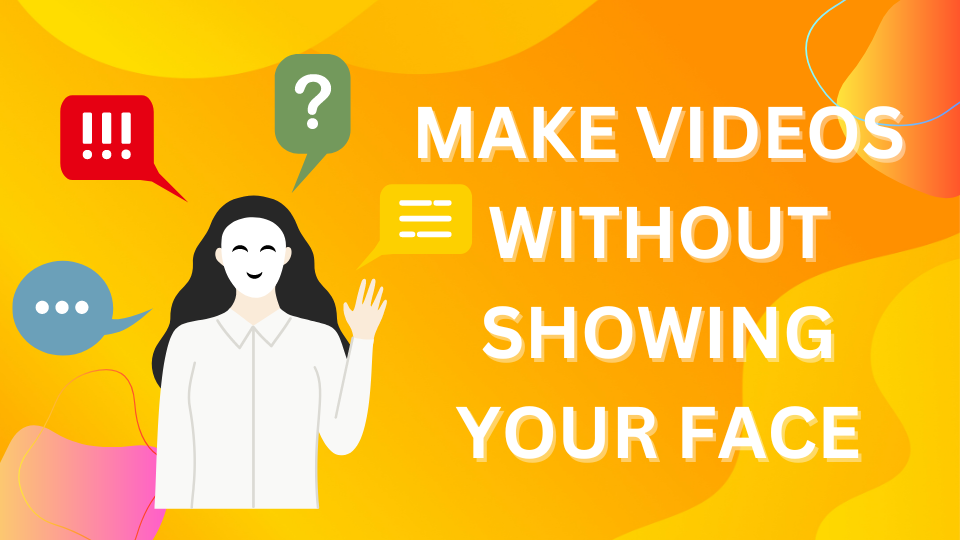
Хотя идея стать создателем видео нравится многим, не всем удобно оказаться в центре внимания или, в данном случае, перед камерой. Если вы относитесь к числу тех, кто предпочитает оставаться за кулисами, но при этом хочет создавать интересный видеоконтент, вас ждет настоящее удовольствие. «Вот лучший способ снимать видео, не показывая лица» — это публикация в блоге, посвященная лучшим способам создания высококачественных видеороликов, не требующих личного присутствия на экране. Это руководство поможет вам раскрыть свой потенциал безликого создателя видео и позволит вашему контенту говорить сам за себя.
В наш цифровой век есть множество способов привлечь аудиторию, даже не раскрывая свое лицо. Варианты разнообразны и многочисленны: от простоты записи экрана до инновационного использования аватаров, созданных искусственным интеллектом. Возможно, вас привлекает очарование анимационных видеороликов или профессионализм хорошо продуманного слайд-шоу. Возможно, вы рассматриваете возможность использования стоковых кадров, чтобы рассказать свою историю. Какими бы ни были ваши предпочтения, в этом посте мы рассмотрим каждый метод и предоставим вам информацию, необходимую для выбора наилучшего подхода к контенту. Кроме того, мы дадим несколько дополнительных советов и рекомендаций, которые помогут вам улучшить процесс создания видео. Давайте рассмотрим эти стратегии создания безликих видеороликов и направим вас на путь к успеху, даже не вставая перед камерой.
1. Запись видео с экрана
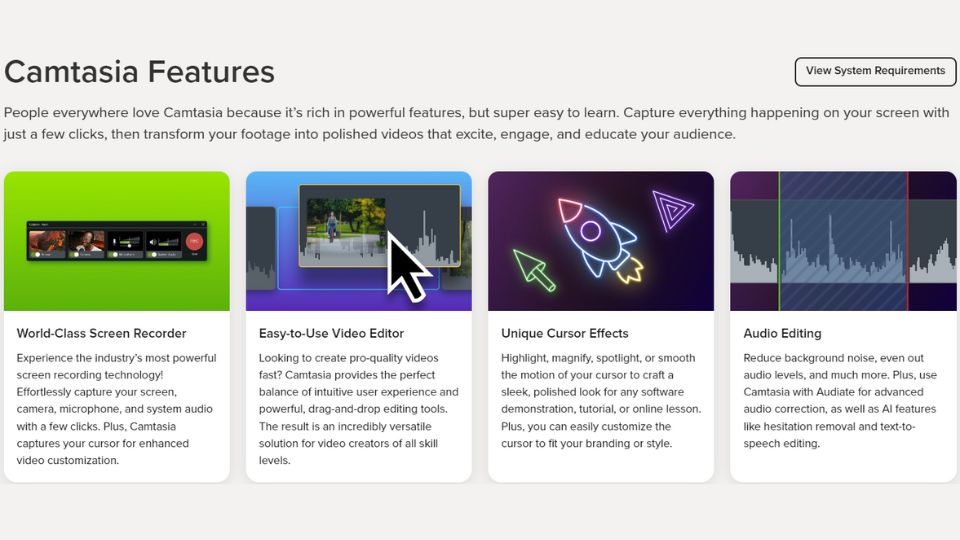
Создание видеороликов с записью экрана — это универсальный подход к созданию контента, особенно если вы хотите поделиться учебными пособиями, презентациями или игровым процессом, не показывая своего лица. Вот более подробное руководство по созданию эффективных видеороликов для записи экрана:
Пошаговое руководство:
- Выберите программу для записи экрана: Начните с выбора программного обеспечения для записи экрана, которое соответствует вашим потребностям. Варианты варьируются от OBS Studio, известной своими возможностями настройки и потоковой передачи, до Camtasia, которая включает в себя надежные функции редактирования, или удобных встроенных инструментов в macOS и Windows, обеспечивающих простоту и удобство использования.
- Настройте область записи: Выбрав программное обеспечение, настройте область записи. Вы можете сделать снимок всего экрана для полного просмотра или сосредоточиться на определенном окне, чтобы выделить определенный контент. Убедитесь, что рамка записи настроена правильно, чтобы не снимать ненужные части экрана.
- Запишите свой звук: Четкость звука — ключ к вовлечению аудитории. Купите качественный микрофон и найдите тихое место для записи повествования. Прежде чем начать, проверьте уровень звука, чтобы убедиться, что ваш голос четкий и нет фоновых шумов или эха.
- Начать запись: Теперь, когда область записи и звук настроены, пора начинать запись. Ознакомьтесь с элементами управления записью программного обеспечения и начните сеанс. Во время записи передавайте контент четко и в постоянном темпе. Используйте свой сценарий или маркеры в качестве руководства, чтобы убедиться, что вы собрали всю необходимую информацию.
- Отредактируйте видео: Используйте программное обеспечение для редактирования видео, чтобы обрезать запись, добавить эффекты, текст и переходы по мере необходимости.
2. Видеоролики с аватарами, созданные искусственным интеллектом в студии
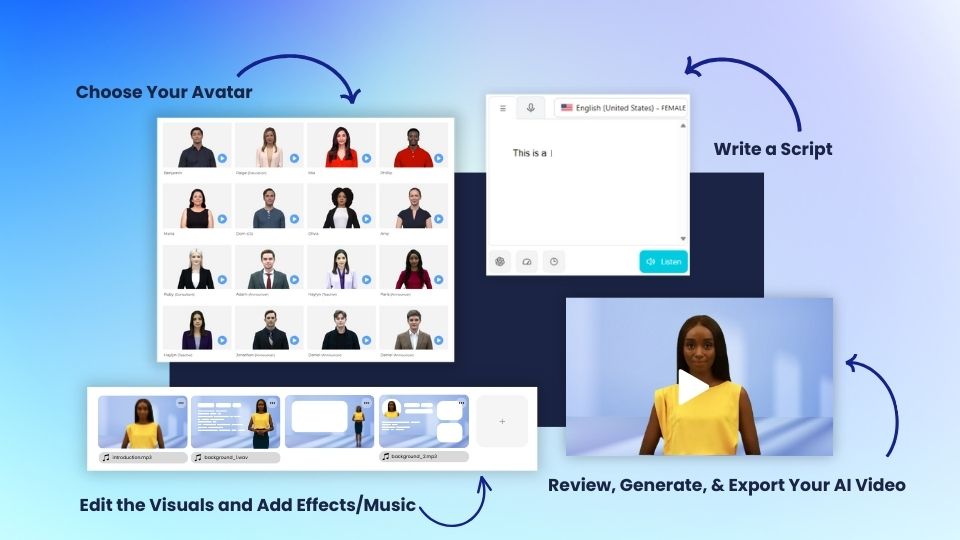
Создание увлекательных и профессиональных видеороликов на YouTube теперь значительно упрощено благодаря инновационным функциям DeepBrain AI Студии искусственного интеллекта. Эта платформа использует возможности искусственного интеллекта для автоматизировать производство видео, превращая различные формы контента в захватывающие видеоролики с минимальным участием создателя. Вот расширенное руководство, в котором подчеркиваются возможности автоматизированного написания сценариев в AI Studios:
Пошаговое руководство по работе с AI Studio
- Выберите источник контента: Выберите тип контента, который вы хотите преобразовать в видео. С помощью AI Studios вы можете начать с простой идеи, URL-ссылки, статьи или даже загрузить учебные материалы, такие как файлы PPT или PDF.
- Инициировать генерацию сценария: Просто введите выбранную тему или загрузите документы в AI Studios. Затем искусственный интеллект автоматически создаст сценарий и подготовит сюжет, готовый для видеопроизводства.
- Персонализируйте с помощью аватаров искусственного интеллекта: Просмотрите обширную библиотеку аватаров AI Studios и выберите тот, который соответствует теме вашего видео. Настройте внешний вид и голос аватара в соответствии с индивидуальностью вашего бренда и тоном контента.
- Настройте и создайте свое видео: Введите сценарий, созданный искусственным интеллектом, и измените настройки по своему усмотрению, выбрав различные голоса, языки и стилистические элементы. Затем AI Studios снимет ваше видео, анимирует ваш аватар с искусственным интеллектом и расскажет сценарий.
- Просмотрите и доработайте: Как только видео будет создано, просмотрите его, чтобы убедиться, что оно соответствует вашим ожиданиям. Используйте инструменты редактирования AI Studios, чтобы внести окончательные изменения, дополнив видео анимацией, музыкой или другими эффектами.
- Экспортируйте и делитесь: После доработки видео экспортируйте его в нужном формате и поделитесь им на выбранных платформах, таких как YouTube, социальные сети или сайт электронного обучения, чтобы с легкостью охватить аудиторию.
Расширяя возможности AI Studios и следуя этому подробному руководству, создатели могут создавать видеоролики, которые не только выглядят профессионально, но и увлекают и обучают аудиторию. Функции автоматизации AI Studios не только экономят время, но и открывают новые возможности для творчества, позволяя создавать контент, выделяющийся в многолюдном цифровом мире. Независимо от того, являетесь ли вы опытным создателем контента или новичком в сфере видеопроизводства, AI Studios предоставляет инструменты и технологии, позволяющие воплотить ваше видение в жизнь.
Возможности студий искусственного интеллекта
3. Анимированные видеоролики
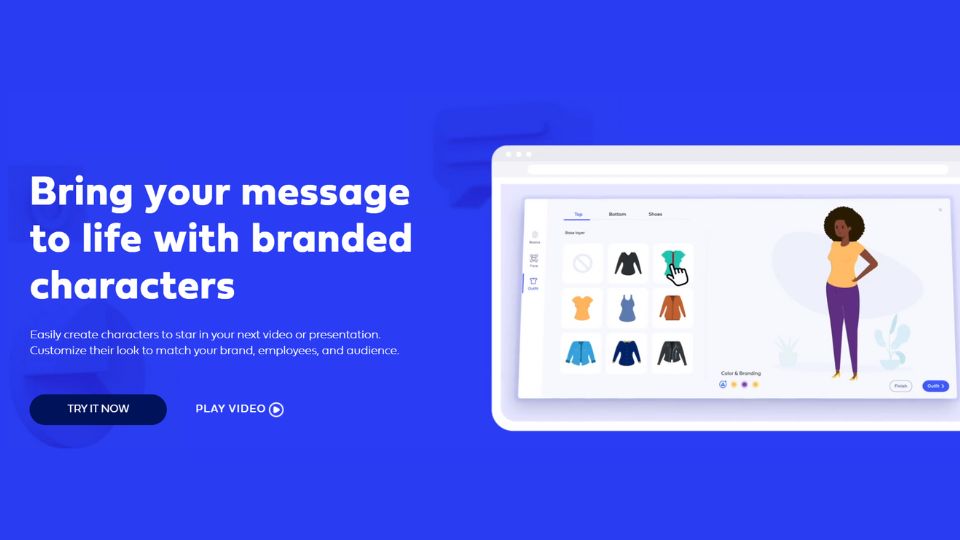
Создание анимационных видеороликов — отличный способ создать визуально привлекательный контент, который может объяснить сложные концепции, рассказать истории или просто развлечь аудиторию. Анимированные видеоролики могут быть особенно эффективны, если вы хотите передать информацию, не находясь на камере. Вот расширенное руководство по созданию анимационных видеороликов с советами по устранению неполадок и наглядными пособиями:
Пошаговое руководство:
- Выберите инструмент анимации: Определите лучшее программное обеспечение для анимации для своего проекта. Vyond идеально подходит для простых видеороликов, связанных с бизнесом, в то время как Adobe Character Animator обеспечивает больший контроль над сложными анимациями, а Powtoon отлично подходит для интересного пояснительного контента.
- Создайте свою раскадровку: Составьте визуальный план для вашего видео. Нарисуйте или очертите каждую сцену цифровым способом, чтобы создать последовательность действий, диалогов и переходов, обеспечив целостное повествование на протяжении всей анимации.
- Дизайнерские персонажи и ресурсы: Заполните видео персонажами и объектами. Используйте встроенные ресурсы выбранного вами программного обеспечения или создайте уникальную графику, чтобы придать видео неповторимую индивидуальность и стиль.
- Анимируйте свои сцены: Оживите раскадровку, анимировав элементы каждой сцены. Задавайте ключевые кадры, корректируйте траектории движения и применяйте эффекты, чтобы создать движение, соответствующее целям повествования вашего видео.
- Добавьте закадровый голос и музыку: Улучшите анимацию с помощью звука. Запишите четкое закадровое повествование и выберите дополнительную фоновую музыку, чтобы подчеркнуть эмоциональность и ритм анимационного видео.
4. Видео в виде слайд-шоу
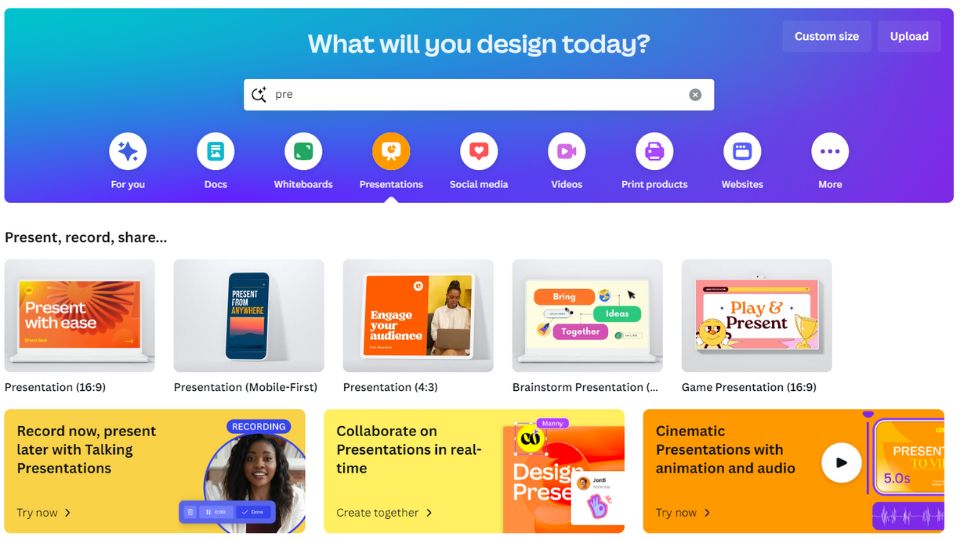
Создание слайд-шоу — это эффективный способ поделиться информацией в визуально привлекательном формате. Будь то образовательные цели, деловые презентации или личное повествование, слайд-шоу могут эффективно передать ваше сообщение. Вот расширенное руководство по созданию интересного слайд-шоу:
Пошаговое руководство:
- Соберите свой контент: Начните со сбора всех визуальных элементов, таких как изображения с высоким разрешением, инфографика и соответствующий текст, которые вы хотите включить в слайд-шоу. Организуйте эти элементы в логической последовательности, соответствующей сюжету, который вы хотите представить аудитории.
- Используйте программное обеспечение для слайд-шоу: PowerPoint, Keynote и Canva — отличные инструменты для создания слайд-шоу.
- Создавайте свои слайды: Обратите внимание на такие принципы проектирования, как контраст, выравнивание и иерархия.
- Добавьте переходы и эффекты: Добавьте переходы между слайдами, чтобы создать плавную презентацию. Хотя эффекты могут добавить интереса, важно использовать их экономно, чтобы не отвлекать внимание от основного контента. Выбирайте переходы, которые дополняют тон и темп презентации.
- Запись закадрового голоса: Расскажите свое слайд-шоу или добавьте фоновую музыку, чтобы создать динамичную презентацию.
5. Стоковые видеозаписи
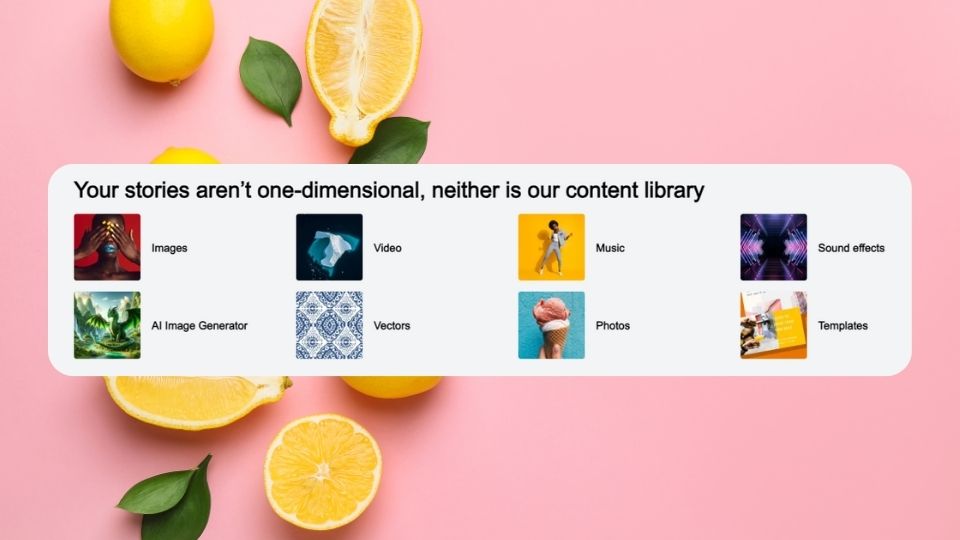
Создание видеороликов с использованием стоковых материалов — отличный способ создать визуально привлекательный контент, когда съемка оригинального видео невозможна. Стоковые кадры можно использовать для различных видеопроектов: от рекламного контента и публикаций в социальных сетях до документальных фильмов и многого другого. Вот расширенное руководство по эффективному использованию стоковых материалов для создания видео:
Пошаговое руководство:
- Найдите стоковые кадры: Начните с посещения авторитетных сайтов, посвященных стоковым видео, таким как Pexels, Pixabay или Shutterstock, которые предлагают широкий выбор высококачественных клипов на разные темы и стили. Ищите кадры, которые не только визуально эффектны, но и соответствуют содержанию вашего видео.
- Создайте контур видео: Разработайте четкий план своего видео, подробно описав, как вы планируете упорядочить видеоклипы, чтобы рассказать целостную историю или эффективно передать свое послание. Продумайте сюжет или ключевые моменты, которые вы хотите выделить в своем видео.
- Отредактируйте видео: Импортируйте стоковые кадры в видеоредактор и расположите клипы в соответствии со своим контуром.
- Добавьте закадровый голос и музыку: Запишите закадровый голос или выберите подходящую фоновую музыку, чтобы дополнить визуальные эффекты.
Дополнительные советы и рекомендации
Создание безликого видео: какие инструменты упрощают задачу?
Создание видеоконтента без показа лица еще никогда не было так доступно благодаря множеству инновационных инструментов и методов. Создатели контента могут создавать увлекательные и информативные видеоролики, которые найдут отклик у аудитории: от универсального программного обеспечения для записи экрана до творческого потенциала видеороликов с аватарами, созданными искусственным интеллектом. В частности, AI Studios выделяется тем, что предлагает комплексное решение для видеопроизводства, позволяющее пользователям с легкостью создавать сценарии, настраивать аватары и создавать профессиональные видеоролики. Используя эти инструменты, создатели могут сохранять конфиденциальность и при этом налаживать прочные связи со зрителями с помощью интересного контента. Будь то образовательные цели, продвижение бренда или рассказывание историй, эти методы открывают новые возможности для авторов выражать свои идеи и делиться знаниями без необходимости присутствия на камеру.
.png)


